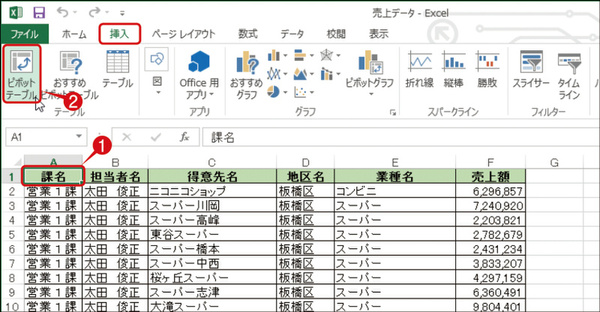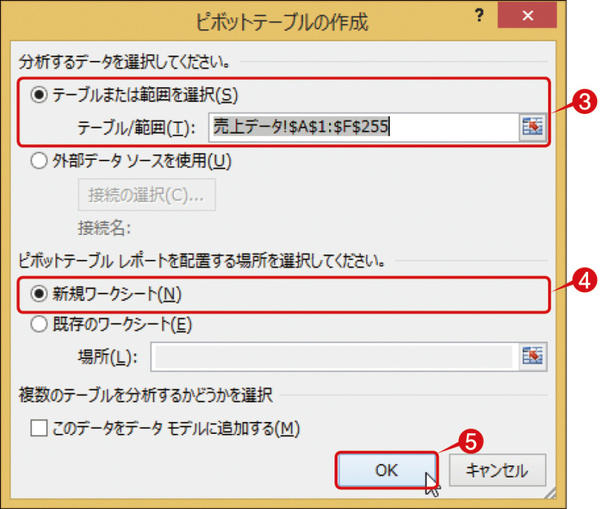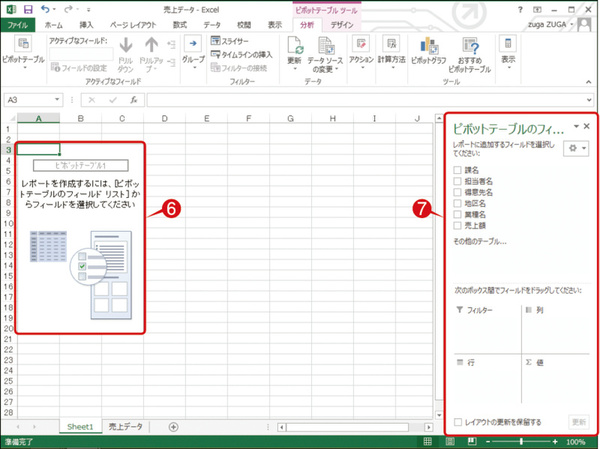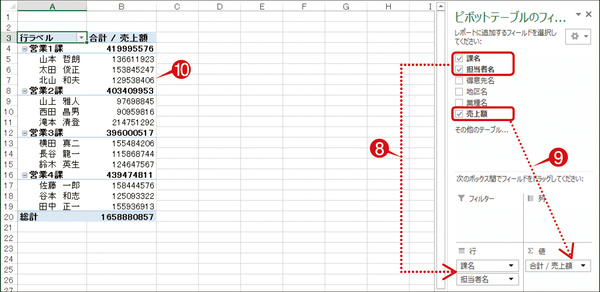ビッグデータにも応用できるExcelデータ分析の基本 1
Excelのピボットテーブルは必須のツール──住中先生の「ビジネス極意」
2014年04月09日 09時00分更新
ピボットテーブルの作成手順
それではこれから実際にピボットテーブルをつくる操作手順を紹介します。今回は、表のデータをもとに、課名別担当者別に売上額を集計するピボットテーブルを作成します。
■Amazon.co.jpで購入
ビジネス極意シリーズ エクセルデータ分析のコツと手法住中光夫(著)KADOKAWA/アスキー・メディアワークス

この連載の記事
-
第4回
ビジネス
順位比較で異常値を見つける──住中先生の「ビジネス極意」 -
第2回
ビジネス
グラフにして分析データを見やすくする──住中先生の「ビジネス極意」 - この連載の一覧へ